Souhaitez-vous savoir comment configurer une stratégie de groupe pour stocker la clé de récupération Bitlocker dans Active Directory ? Dans ce didacticiel, nous allons vous montrer comment sauvegarder la clé de récupération Bitlocker à l’intérieur d’Active Directory à l’aide d’un objet de stratégie de groupe.
• Windows 2012 R2
• Windows 2016
• Windows 2019
• Windows 10
• Windows 7
Liste des équipements
La section suivante présente la liste des équipements utilisés pour créer ce didacticiel.
En tant qu’associé Amazon, je gagne des achats admissibles.
Tutoriel lié à Windows:
Sur cette page, nous offrons un accès rapide à une liste de tutoriels liés à Windows.
Objet de stratégie de groupe didacticiel - Stocker la clé de récupération Bitlocker dans Active Directory
Sur le contrôleur de domaine, démarrez une ligne de commande Powershell avec élévation de privilèges.

Vérifiez si le schéma Active Directory possède les attributs requis.
Voici la sortie de commande.
Installez la fonctionnalité nommée RSAT-Feature-Tools-BitLocker-BdeAducExt.
Sur le contrôleur de domaine, ouvrez l’outil de gestion des stratégies de groupe.

Créez une stratégie de groupe.

Entrez un nom pour la nouvelle stratégie de groupe.

Dans notre exemple, le nouveau GPO a été nommé : MY-GPO.
Dans l’écran Gestion des stratégies de groupe, développez le dossier nommé Objets de stratégie de groupe.
Cliquez avec le bouton droit sur votre nouvel objet stratégie de groupe et sélectionnez l’option Modifier.

Dans l’écran de l’éditeur de stratégies de groupe, développez le dossier de configuration de l’ordinateur et recherchez l’élément suivant.
Accédez au dossier nommé Bitlocker Drive Encryption.
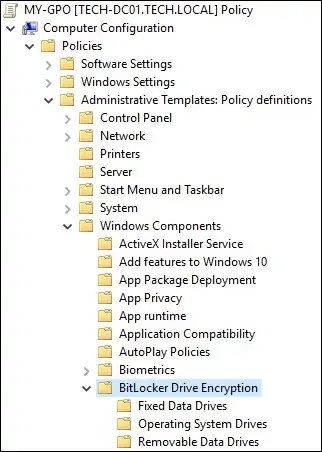
Activez l’élément nommé : Stocker les informations de récupération BitLocker dans les services de domaine Active Directory.
Cliquez sur le bouton OK.
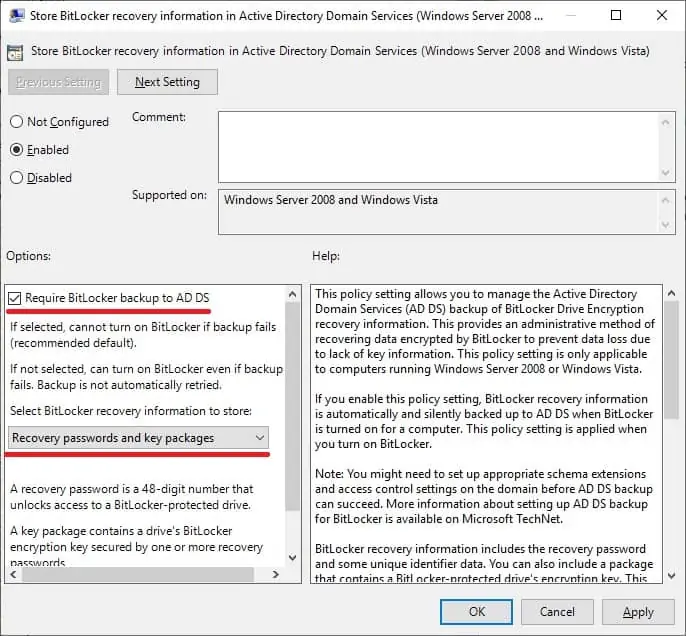
Dans l’écran de l’éditeur de stratégies de groupe, développez le dossier de configuration de l’ordinateur et recherchez l’élément suivant.
Accédez au dossier nommé Lecteurs du système d’exploitation.

Activez l’élément nommé : choisissez comment les lecteurs du système d’exploitation protégés par BitLocker peuvent être récupérés.
Cliquez sur le bouton OK.
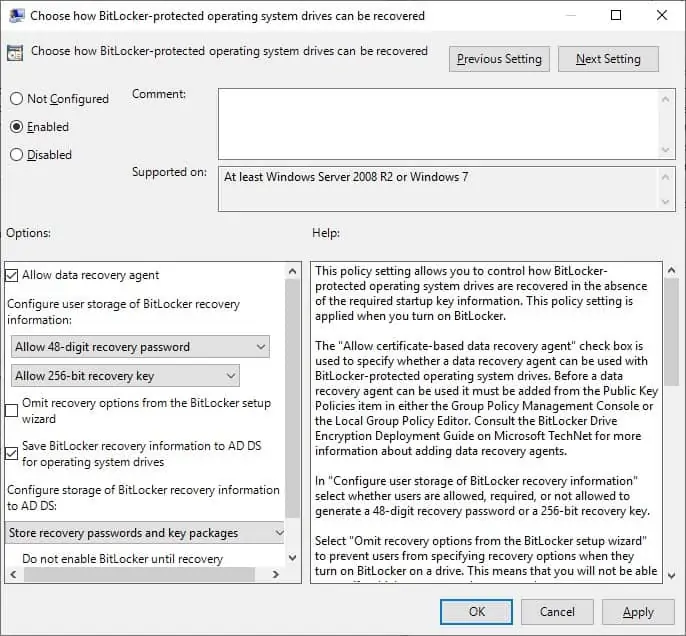
Dans l’écran de l’éditeur de stratégies de groupe, développez le dossier de configuration de l’ordinateur et recherchez l’élément suivant.
Accédez au dossier nommé Lecteurs de données fixes.
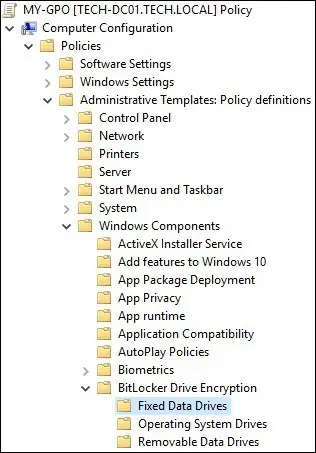
Activer l’élément nommé : choisissez comment les lecteurs fixes protégés par BitLocker peuvent être récupérés.
Cliquez sur le bouton OK.
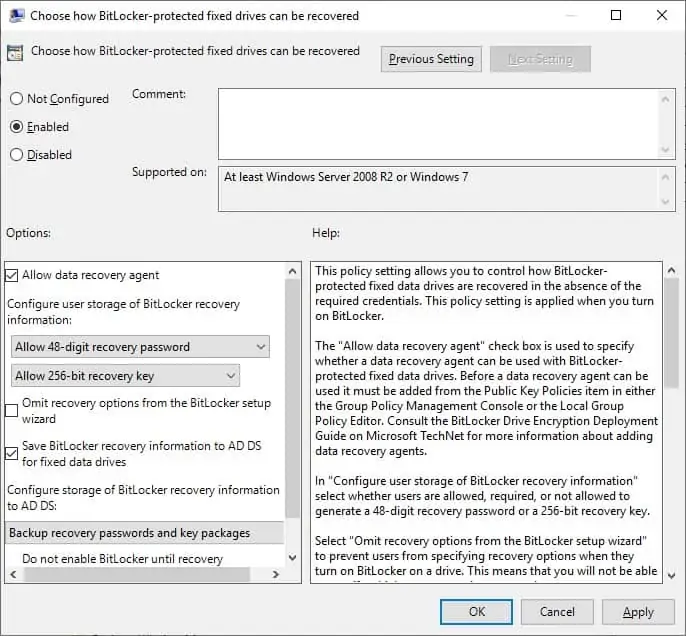
Dans l’écran de l’éditeur de stratégies de groupe, développez le dossier de configuration de l’ordinateur et recherchez l’élément suivant.
Accédez au dossier nommé Lecteurs de données amovibles.
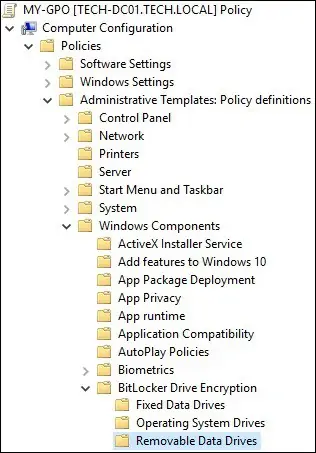
Activer l’élément nommé : choisissez comment les lecteurs amovibles protégés par BitLocker peuvent être récupérés.
Cliquez sur le bouton OK.
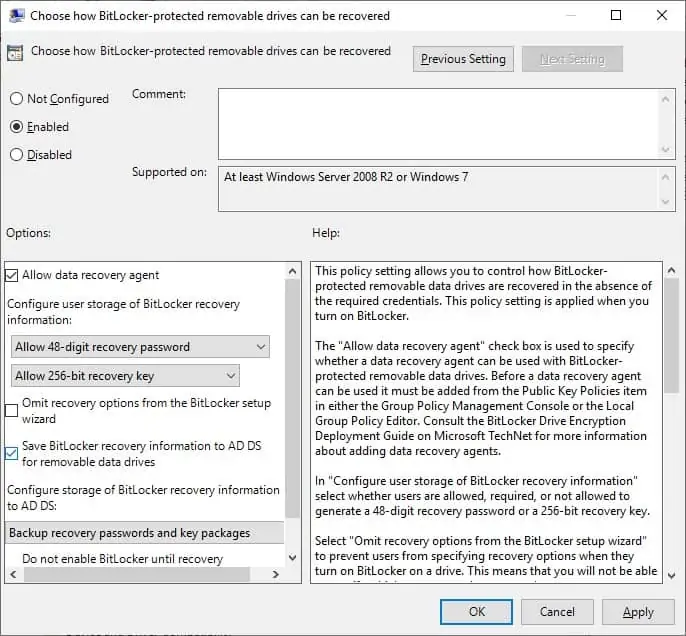
Pour enregistrer la configuration de stratégie de groupe, vous devez fermer l’éditeur de stratégie de groupe.
félicitations! Vous avez terminé la création de GPO.
Didacticiel : application de l’objet de stratégie de groupe pour stocker la clé de récupération Bitlocker dans Active Directory
Dans l’écran Gestion des stratégies de groupe, vous devez cliquer avec le bouton droit sur l’unité organisationnelle souhaitée et sélectionner l’option pour lier un objet de stratégie de stratégie existant.

Dans notre exemple, nous allons lier la stratégie de groupe nommée MY-GPO à la racine du domaine.

Après l’application de l’objet, vous devez attendre 10 ou 20 minutes.
Pendant ce temps, le GPO sera répliqué à d’autres contrôleurs de domaine.
Après le chiffrement d’un ordinateur, vérifiez si les clés de récupération Bitlocker ont été stockées dans Active Directory.
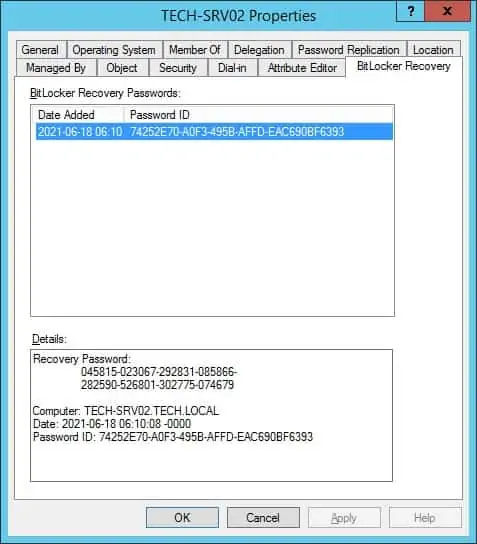
Dans notre exemple, nous avons configuré la clé de récupération Bitlocker pour qu’elle soit stockée dans Active Directory.
